Კითხვა
საკითხი: როგორ წავშალო StackPlayer?
მე ძალიან მჭირდება Stack Player-ის მოშორება. არაფერი მოხსნის. მე ვცადე მრავალი მავნე პროგრამა, უსაფრთხო რეჟიმი, ყველაფერი. Გთხოვთ დავეხმაროთ.
ამოხსნილი პასუხი
Stack Player არის ლეგიტიმური პროგრამული უზრუნველყოფის პროგრამა, რომელიც ციფრულად არის ხელმოწერილი Stack Player Company-ის მიერ. პროგრამული უზრუნველყოფის სლოგანია „ვიდეოები ბრაუზერის გარეშე“ და მიზანია Adobe Flash Player-ის ინსტრუმენტს გაუსწრო. თუმცა, მისი სანდოობა ძალზე საეჭვოა უსაფრთხოების ექსპერტებისთვის და არსებობს ასეთი ეჭვების სერიოზული საფუძველი. უპირველეს ყოვლისა, შენიშნა, რომ Stack Player ჩვეულებრივ ნაწილდება შეფუთული უფასო პროგრამებით მესამე მხარის ჩამოტვირთვის საეჭვო წყაროზე. ამ ფაქტის გამო, უსაფრთხოების ექსპერტებმა დაასახელეს Stack Player, როგორც პოტენციურად არასასურველი პროგრამა (PUP). ზოგიერთი ანტივირუსული პროგრამა აღმოაჩენს stackplayer.exe-ს, როგორც ვირუსს და ოფიციალური StackPlayer-ის გამოვლენის მაჩვენებელი არის 7%. ჩვეულებრივ, იგი იდენტიფიცირებულია როგორც ა
Ვირუსი. ად. გენ! გ, გენერიკული. AAD, Artemis!68AB09CAB4CC ან არტემიდა! ტროას.StackPlayer PUP ასევე კლასიფიცირებულია, როგორც adware, რადგან ის იძულებით შეჰყავს ვებ ბრაუზერის დანამატს ნაგულისხმევად. ვებ ბრაუზერს და იწყებს კომერციული რეკლამების ჩვენებას (ამომხტარი ფანჯარა, ბანერები, ინტერსტიცილები, ტექსტური რეკლამები და ა.შ.). დაწკაპუნებით StackPlayer რეკლამები ჩვეულებრივ, გადამისამართება დაფინანსებულ ვებსაიტებზე, რომელთა შინაარსი არ უნდა იყოს სანდო. გარდა ამისა, პროგრამა აყენებს ქუქი-ფაილებს და აკონტროლებს კომპიუტერის მომხმარებლის პერსონალურად არაიდენტიფიცირებად ინფორმაციას.
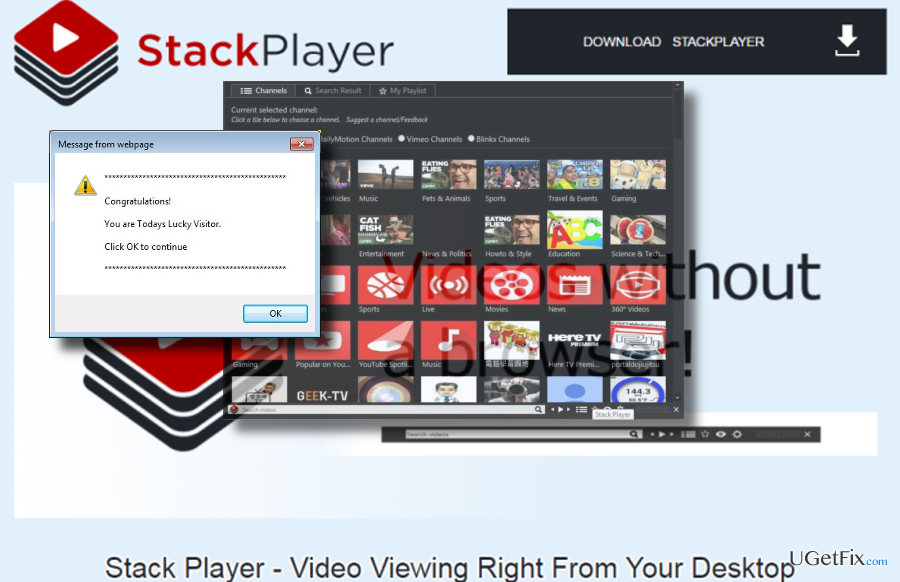
მოკლედ, ეს პროგრამა არ არის კარგი არჩევანი ვიდეოების სანახავად როგორც დესკტოპიდან, ასევე ვებ ბრაუზერიდან. სამწუხაროდ, ბევრ ადამიანს უჭირს Stack Player-ის მოცილება. ზოგჯერ ის ვერ მოიძებნება პროგრამებისა და ფუნქციების აპლეტში, მაგრამ ჩვეულებრივ, როგორც ჩანს, წაშლის პროცესი წარმატებით სრულდება, მაგრამ პროგრამა მალე ხელახლა დაინსტალირდება ავტომატურად. თუ თქვენ ასევე გაქვთ StackPlayer-ის დეინსტალაციის პრობლემები, გთხოვთ, მიჰყევით ქვემოთ მოცემულ ინსტრუქციას.
მეთოდი 1. წაშალეთ StackPlayer ხელით
ამ ფაილების დეინსტალაციისთვის, თქვენ უნდა შეიძინოთ ლიცენზირებული ვერსია Reimage Reimage პროგრამული უზრუნველყოფის დეინსტალაცია.
Stack Player არ არის ვირუსი. ამიტომ, ის უნდა იყოს ჩამოთვლილი პროგრამებისა და ფუნქციების აპლეტში. თუ ის იქ არის, თქვენ უნდა წაშალოთ იგი ყოველგვარი სირთულის გარეშე. ამის შესამოწმებლად თქვენ უნდა:
- დააწკაპუნეთ Windows გასაღები + I და გაშვება პარამეტრები.
- აირჩიეთ პროგრამები და ფუნქციები.
- იპოვე StackPlayer, დააწკაპუნეთ მასზე და აირჩიეთ დეინსტალაცია ან ამოღება. მიჰყევით ოსტატს.
- და ბოლოს, გადატვირთეთ თქვენი კომპიუტერი.
თუ არ გაქვთ ამ გზით ინსტრუმენტის დეინსტალაციის უფლება, რადგან პროგრამა გამოიყენება, უნდა შეწყვიტოთ stackplayer.exe ფაილი Task Manager-ზე. ამისთვის დააჭირეთ Ctrl + Alt + Delete სამუშაო მენეჯერის გასაშვებად. იპოვნეთ stackplayer.exe ფაილი, დააწკაპუნეთ მასზე და აირჩიეთ გამორთვა. შემდეგ ჩატვირთეთ თქვენი კომპიუტერი უსაფრთხო რეჟიმში ქსელში და სცადეთ მისი ხელახლა დეინსტალაცია. სისტემის უსაფრთხო რეჟიმში ჩასართავად, თქვენ უნდა:
- დაჭერა Windows Key + R და ჩაწერეთ msconfig.
- დააწკაპუნეთ კარგი გაგრძელება. როდესაც სისტემის კონფიგურაციის პანელი იხსნება, გადადით ჩატვირთვის ჩანართი.
- ქვეშ ჩატვირთვის პარამეტრები, აირჩიეთ უსაფრთხო ჩატვირთვა და აირჩიე ქსელი სიიდან.
- დააწკაპუნეთ მიმართეთ და მერე ᲙᲐᲠᲒᲘ.
- შემდეგ დააწკაპუნეთ Რესტარტი დასადასტურებლად.
- დასრულების შემდეგ, სცადეთ წაშალოთ Stack Player, როგორც ზემოთ იყო აღწერილი.
როდესაც მთავარი შესრულებადი წაშლილია, დარწმუნდით, რომ წაშალეთ ფაილის ყველა ნარჩენი ფაილიდან რეესტრი. გთხოვთ, გაითვალისწინოთ, რომ ეს ნაწილი ძალიან მნიშვნელოვანია და ძალიან ფრთხილად უნდა იყოთ Windows Registry-ში კონფიგურაციების შესრულებისას.
- დაჭერა Windows Key + R გასახსნელად გაიქეცი ისევ დიალოგი. Დაწერე რეგედიტი და დააჭირეთ კარგი.
- იპოვეთ და წაშალეთ ეს საქაღალდე: HKEY_CURRENT_USER\პროგრამული უზრუნველყოფა\Stack_Player\.
- შემდეგ, დააწკაპუნეთ რედაქტირება > იპოვედა ჩაწერეთ Stack Player.
- თუ ძებნა აღმოაჩენს Stack Player-ის ნარჩენებს, წაშლა მათ.
- Რესტარტი თქვენი კომპიუტერი.
მეთოდი 2. Stack Player-ის ავტომატურად აღმოფხვრა
ამ ფაილების დეინსტალაციისთვის, თქვენ უნდა შეიძინოთ ლიცენზირებული ვერსია Reimage Reimage პროგრამული უზრუნველყოფის დეინსტალაცია.
თუ არ შეგიძლია დეინსტალაცია დააწყობთ მოთამაშეს ხელით, მაშინ უნდა სცადოთ ამოღება ავტომატურად. ჩატვირთეთ სისტემა Safe Mode-ში ქსელის საშუალებით, როგორც ზემოთ იყო ახსნილი და შემდეგ დააინსტალირეთ პროფესიონალური მავნე პროგრამა (თუ არ გაქვთ). ჩვენი რეკომენდაცია იქნება ReimageMac სარეცხი მანქანა X9. თქვენ ასევე შეგიძლიათ გამოიყენოთ პროგრამული უზრუნველყოფის მოცილების ინსტრუმენტი, მაგალითად, იდეალური დეინსტალერი, მაგრამ შეიძლება ვერ აღმოაჩინოს დაზიანებული/მავნე ფაილები.
მეთოდი 3. წაშალეთ StackPlayer დანამატი
ამ ფაილების დეინსტალაციისთვის, თქვენ უნდა შეიძინოთ ლიცენზირებული ვერსია Reimage Reimage პროგრამული უზრუნველყოფის დეინსტალაცია.
- გაშვება გუგლ ქრომი. დააჭირეთ მენიუს ხატულას (ზედა მარჯვენა კუთხე) და გადადით ხელსაწყოები → გაფართოებები.
- აქ აირჩიეთ Stack Player დანამატი. დააწკაპუნეთ ნაგვის ურნაზე თითოეულ ჩანაწერზე.
- შემდეგ გახსენით პარამეტრები.
- გადაახვიეთ გვერდის ბოლომდე და აირჩიეთ ბრაუზერის პარამეტრების გადატვირთვა.
- დაჭერით გადატვირთვა მოქმედება ბრაუზერის პარამეტრებს ქარხნულ პარამეტრებზე დააბრუნებს.
მოიშორეთ პროგრამები მხოლოდ ერთი დაწკაპუნებით
ამ პროგრამის დეინსტალაცია შეგიძლიათ ugetfix.com-ის ექსპერტების მიერ წარმოდგენილ ნაბიჯ-ნაბიჯ სახელმძღვანელოს დახმარებით. თქვენი დროის დაზოგვის მიზნით, ჩვენ ასევე შევარჩიეთ ინსტრუმენტები, რომლებიც დაგეხმარებათ ამ ამოცანის ავტომატურად შესრულებაში. თუ გეჩქარებათ ან თუ ფიქრობთ, რომ არ გაქვთ საკმარისი გამოცდილება პროგრამის დამოუკიდებლად დეინსტალაციისთვის, მოგერიდებათ გამოიყენოთ ეს გადაწყვეტილებები:
შეთავაზება
გააკეთე ახლავე!
ჩამოტვირთვამოხსნის პროგრამული უზრუნველყოფაბედნიერება
გარანტია
გააკეთე ახლავე!
ჩამოტვირთვამოხსნის პროგრამული უზრუნველყოფაბედნიერება
გარანტია
თუ ვერ მოახერხეთ პროგრამის დეინსტალაცია Reimage-ის გამოყენებით, აცნობეთ ჩვენს მხარდაჭერის ჯგუფს თქვენი პრობლემების შესახებ. დარწმუნდით, რომ მიაწოდეთ რაც შეიძლება მეტი დეტალი. გთხოვთ, შეგვატყობინოთ ყველა დეტალი, რომელიც, თქვენი აზრით, უნდა ვიცოდეთ თქვენი პრობლემის შესახებ.
ეს დაპატენტებული სარემონტო პროცესი იყენებს 25 მილიონი კომპონენტის მონაცემთა ბაზას, რომელსაც შეუძლია შეცვალოს ნებისმიერი დაზიანებული ან დაკარგული ფაილი მომხმარებლის კომპიუტერში.
დაზიანებული სისტემის შესაკეთებლად, თქვენ უნდა შეიძინოთ ლიცენზირებული ვერსია Reimage მავნე პროგრამების მოცილების ინსტრუმენტი.

VPN გადამწყვეტია, როდესაც საქმე ეხება მომხმარებლის კონფიდენციალურობა. ონლაინ ტრეკერები, როგორიცაა ქუქიები, შეიძლება გამოყენებულ იქნას არა მხოლოდ სოციალური მედიის პლატფორმებისა და სხვა ვებსაიტების, არამედ თქვენი ინტერნეტ სერვისის პროვაიდერის და მთავრობის მიერ. მაშინაც კი, თუ თქვენ იყენებთ ყველაზე უსაფრთხო პარამეტრებს თქვენი ვებ ბრაუზერის საშუალებით, თქვენ მაინც შეგიძლიათ თვალყური ადევნოთ ინტერნეტთან დაკავშირებული აპების საშუალებით. გარდა ამისა, კონფიდენციალურობაზე ორიენტირებული ბრაუზერები, როგორიცაა Tor არის, არ არის ოპტიმალური არჩევანი კავშირის შემცირებული სიჩქარის გამო. საუკეთესო გამოსავალი თქვენი საბოლოო კონფიდენციალურობისთვის არის პირადი ინტერნეტი - იყავით ანონიმური და უსაფრთხო ონლაინ.
მონაცემთა აღდგენის პროგრამა არის ერთ-ერთი ვარიანტი, რომელიც დაგეხმარებათ თქვენი ფაილების აღდგენა. ფაილის წაშლის შემდეგ, ის არ ქრება ჰაერში - ის რჩება თქვენს სისტემაში მანამ, სანამ მასზე ახალი მონაცემები არ არის დაწერილი. მონაცემთა აღდგენის პრო არის აღდგენის პროგრამა, რომელიც ეძებს თქვენს მყარ დისკზე წაშლილი ფაილების სამუშაო ასლებს. ხელსაწყოს გამოყენებით, შეგიძლიათ თავიდან აიცილოთ ღირებული დოკუმენტების, სასკოლო სამუშაოების, პირადი სურათების და სხვა მნიშვნელოვანი ფაილების დაკარგვა.